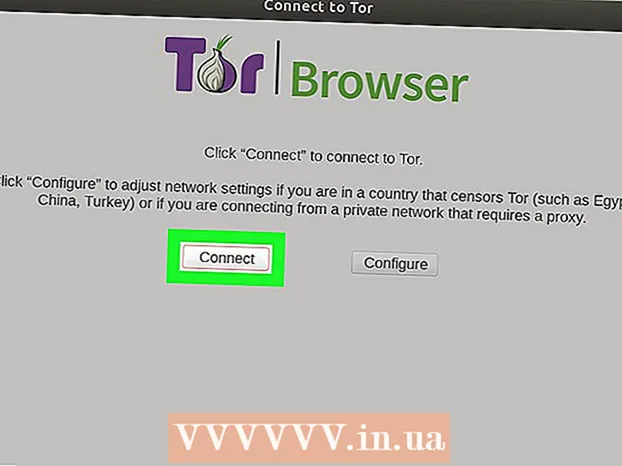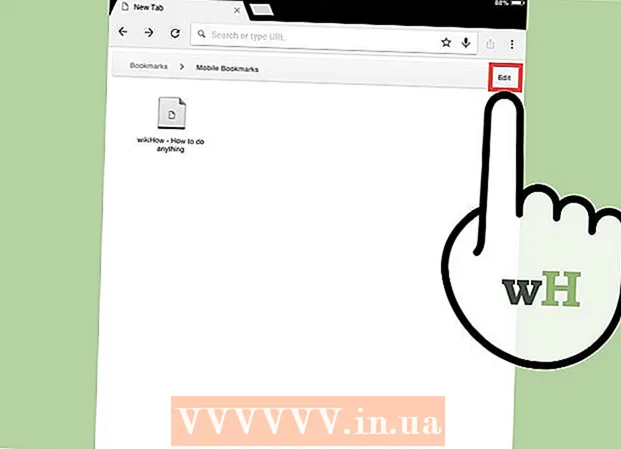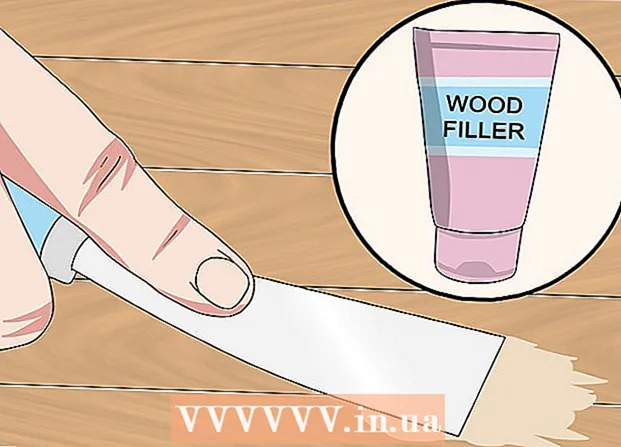Auteur:
John Pratt
Denlaod Vun Der Kreatioun:
18 Februar 2021
Update Datum:
1 Juli 2024
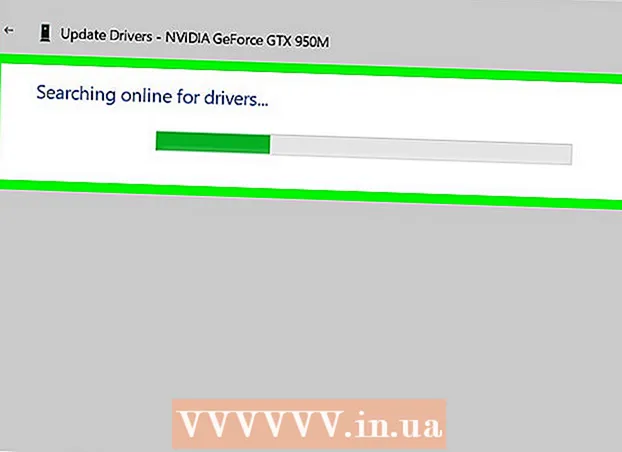
Inhalt
Dëse wikiHow léiert Iech wéi Dir Chauffeuren fir Äre Windows Computer installéiere wëllt. Chauffeure si Programmer déi engem Apparat hëllefen (wéi eng Webcam) mat engem Computer interagéieren. Déi meescht Geräter installéieren automatesch Treiber wann se mat Ärem Computer verbonne sinn, awer wann d'Apparatsdriver net richteg aktualiséiert sinn, kann de Gerät net richteg funktionnéieren.
Ze trëppelen
Deel 1 vun 2: Installéiere vun Treiber
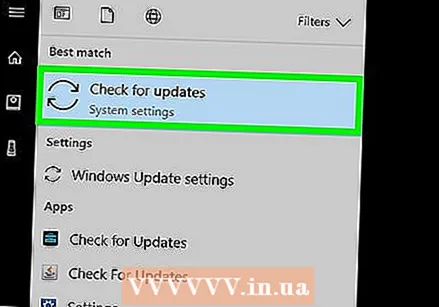 Verstinn datt déi meescht Treiber automatesch installéieren. Periperapparater wéi Webcams, Dréckeren, Computermais, Tastaturen, asw kënne meeschtens mat Ärem Computer benotzt ginn nodeems se mam Computer verbonne sinn an e puer Minutten eleng gelooss ginn. Dir musst Är Chauffeuren manuell aktualiséieren, awer Dir musst se normalerweis net manuell installéieren.
Verstinn datt déi meescht Treiber automatesch installéieren. Periperapparater wéi Webcams, Dréckeren, Computermais, Tastaturen, asw kënne meeschtens mat Ärem Computer benotzt ginn nodeems se mam Computer verbonne sinn an e puer Minutten eleng gelooss ginn. Dir musst Är Chauffeuren manuell aktualiséieren, awer Dir musst se normalerweis net manuell installéieren.  Gitt sécher datt Dir sinn un den Internet ugeschloss. Wärend vill Geräter fäeg sinn Chauffeuren selwer z'installéieren, brauche verschidden Apparater (wéi Dréckeren) eng Internetverbindung fir déi néideg Chauffeuren erofzelueden.
Gitt sécher datt Dir sinn un den Internet ugeschloss. Wärend vill Geräter fäeg sinn Chauffeuren selwer z'installéieren, brauche verschidden Apparater (wéi Dréckeren) eng Internetverbindung fir déi néideg Chauffeuren erofzelueden. 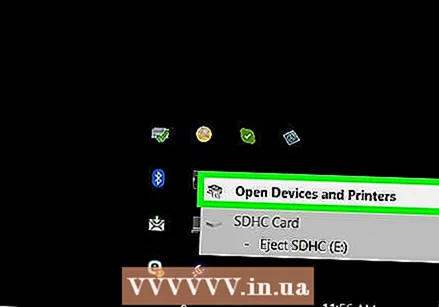 Verbannt Ären Apparat mat Ärem Computer. Dir maacht dat normalerweis andeems Dir den Kabel vum Apparat (wéi en USB Kabel) mat engem Hafen an Ärem Computer verbënnt.
Verbannt Ären Apparat mat Ärem Computer. Dir maacht dat normalerweis andeems Dir den Kabel vum Apparat (wéi en USB Kabel) mat engem Hafen an Ärem Computer verbënnt. 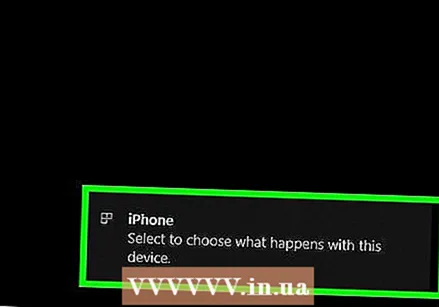 Follegt d'Instruktioune um Écran. Treiber installéieren normalerweis am Hannergrond (dat heescht datt Dir näischt maache musst fir se z'installéieren), awer Dir musst e puer Astellunge spezifizéieren oder averstanen sinn ier en Apparat op Ärem Computer installéiere kann.
Follegt d'Instruktioune um Écran. Treiber installéieren normalerweis am Hannergrond (dat heescht datt Dir näischt maache musst fir se z'installéieren), awer Dir musst e puer Astellunge spezifizéieren oder averstanen sinn ier en Apparat op Ärem Computer installéiere kann.  Probéiert d'Chauffeuren manuell ze installéieren. Wann Ären Apparat net automatesch seng eege Chauffeuren installéiert, kënnt Dir d'Apparatsdriver aus enger vun de folgende Quelle installéieren:
Probéiert d'Chauffeuren manuell ze installéieren. Wann Ären Apparat net automatesch seng eege Chauffeuren installéiert, kënnt Dir d'Apparatsdriver aus enger vun de folgende Quelle installéieren: - CD - Wann Ären Apparat mat enger CD koum, boot et op Äre PC a befollegt d'Instruktioune vum Bildschirm.
- Websäit vum Hiersteller - Dir fannt oft Treiber fir den Apparat op der Websäit vum Hiersteller. Fannt e Link mam Numm "Treiber", "Software" oder "Support" an da luet déi lescht Chauffeuren op Äre Computer erof. Dir kënnt normalerweis Chauffeuren duerch duebelklicken op hir Ikon lafen.
- Aner Quellen - Fir aussergewéinlech al oder vereelzt Geräter kënnt Dir eventuell personaliséiert Treiber op Websäiten wéi GitHub oder SourceForge fannen. An dësem Fall kënnt Dir dës Driver Dateien eroflueden an ausféieren andeems Dir se duebel klickt. Gitt besonnesch virsiichteg mat dësem well et ass einfach e Virus op dës Manéier erofzelueden.
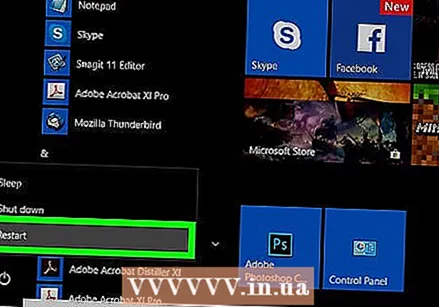 Restart Äre Computer. Wann Dir den Apparat an d'abegraff Chauffeuren installéiert hutt, wäert Äre Computer neistarten datt d'Chauffeuren korrekt implementéiert sinn. Dir maacht dat wéi follegt:
Restart Äre Computer. Wann Dir den Apparat an d'abegraff Chauffeuren installéiert hutt, wäert Äre Computer neistarten datt d'Chauffeuren korrekt implementéiert sinn. Dir maacht dat wéi follegt: - klickt op Start
 Open Start
Open Start  Typ Gerätemanagement. Dëst sicht Äre Computer fir den Device Manager Utility, deen Dir benotzt fir Treiber z'aktualiséieren.
Typ Gerätemanagement. Dëst sicht Äre Computer fir den Device Manager Utility, deen Dir benotzt fir Treiber z'aktualiséieren. 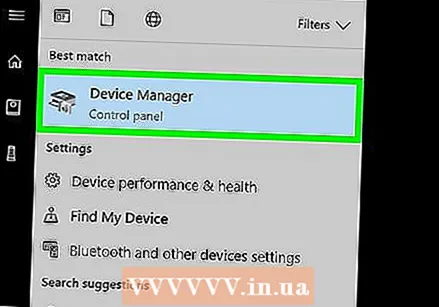 klickt op Gerätemanagement . Dir fannt dëst uewen am Start Menu. Dëst öffnet d'Fenster vum Device Manager.
klickt op Gerätemanagement . Dir fannt dëst uewen am Start Menu. Dëst öffnet d'Fenster vum Device Manager. - Dir musst op den Device Manager Ikon an der Taskbar klickt fir den Device Manager Fënster opzemaachen ier Dir weidergitt.
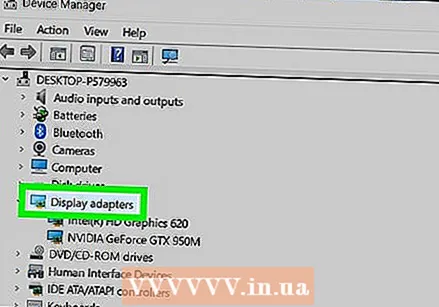 Maacht eng Kategorie op. Fannt d'Kategorie fir den Typ vum Apparat deen Dir wëllt aktualiséieren an duebelklick. Dëst féiert dozou datt verschidde Méiglechkeeten ënner der Rubrik Rubrik erscheinen.
Maacht eng Kategorie op. Fannt d'Kategorie fir den Typ vum Apparat deen Dir wëllt aktualiséieren an duebelklick. Dëst féiert dozou datt verschidde Méiglechkeeten ënner der Rubrik Rubrik erscheinen. - Zum Beispill: wann Dir d'Treiber vun enger Webcam aktualiséiere wëllt, duebelklick op d'Kategorie Kameraen.
- Wann Dir indented Optiounen direkt ënner der Kategorie gesitt, ass se schonn op.
 Wielt den Numm vun Ärem Apparat. Ënnert der Rubrik Kategorie klickt op de spezifeschen Apparat fir deen Dir d'Treiber aktualiséiere wëllt. Dëst wielt deen Apparat.
Wielt den Numm vun Ärem Apparat. Ënnert der Rubrik Kategorie klickt op de spezifeschen Apparat fir deen Dir d'Treiber aktualiséiere wëllt. Dëst wielt deen Apparat.  Klickt op den Tab Aktioun. Dir fannt et uewen an der Device Manager Fënster. En Dropdown-Menü erscheint.
Klickt op den Tab Aktioun. Dir fannt et uewen an der Device Manager Fënster. En Dropdown-Menü erscheint.  klickt op Update Driver. Dës Optioun fannt Dir uewen am Dropdown-Menü. Eng nei Fënster geet op.
klickt op Update Driver. Dës Optioun fannt Dir uewen am Dropdown-Menü. Eng nei Fënster geet op. 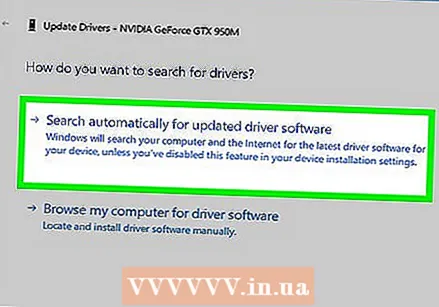 klickt op Sich automatesch no aktualiséierte Chauffeuren . Dës Optioun ass an der Mëtt vum Menü. Äre Computer fänkt u Chauffeuren online ze sichen.
klickt op Sich automatesch no aktualiséierte Chauffeuren . Dës Optioun ass an der Mëtt vum Menü. Äre Computer fänkt u Chauffeuren online ze sichen.  Waart bis de Chauffer aktualiséiert. Wann nei Treiber fir de gewielten Apparat verfügbar sinn, kritt Dir Bescheed gesot datt se installéiert ginn an eng Notifikatioun wann d'Installatioun fäerdeg ass.
Waart bis de Chauffer aktualiséiert. Wann nei Treiber fir de gewielten Apparat verfügbar sinn, kritt Dir Bescheed gesot datt se installéiert ginn an eng Notifikatioun wann d'Installatioun fäerdeg ass. - D'Chaufferupdates kënnen Iech erfuerderen e puer Optiounen ze klicken fir dëst ze maachen wann Dir gefrot gëtt.
- No enger kuerzer Zäit, wann Dir eng Noriicht gesäit wéi "Déi bescht Treiber fir Ären Apparat si scho installéiert", da gouf de gewielten Apparat scho aktualiséiert.
- klickt op Start
Tipps
- Heiansdo ginn et speziell Software op den Disken déi mat Peripheriegeräter kommen déi Dir benotze kënnt fir Fun Features zum Produkt bäizefügen (wéi Gesiichtsfilter fir eng Webcam).
- USB-Geräter ëmmer auswerfen ier se aus dem Hafen erausgeholl ginn. Dir maacht dëst andeems Dir op d'Flash Drive Ikon an der ënneschter rechter Ecke vum Écran klickt (Dir musst als éischt op de Knäppchen klickt ^ fir de Flash Drive Symbol ze gesinn), da klickt Ausstoussen.
- Wann Dir Chauffeuren vun enger anerer Websäit erofluet wéi déi offiziell, kënnt Dir iwwer d'Architektur (32-Bit oder 64-Bit) vun Ärem Computer gefrot ginn. Als éischt kuckt d'Bit Versioun vun Ärem Computer fir sécher ze sinn.
Warnungen
- Wann Dir no Chauffeuren op Drëtt Partei Websäiten sicht, lued ni e Chauffer erof ouni Ratings oder Feedback vun de Benotzer. Et ass extrem wichteg ze wëssen wat Dir installéiert ier Dir eppes erofgelueden hutt.